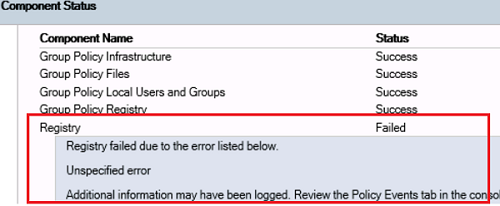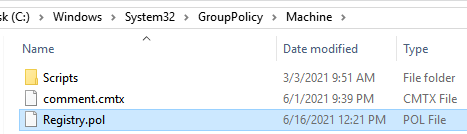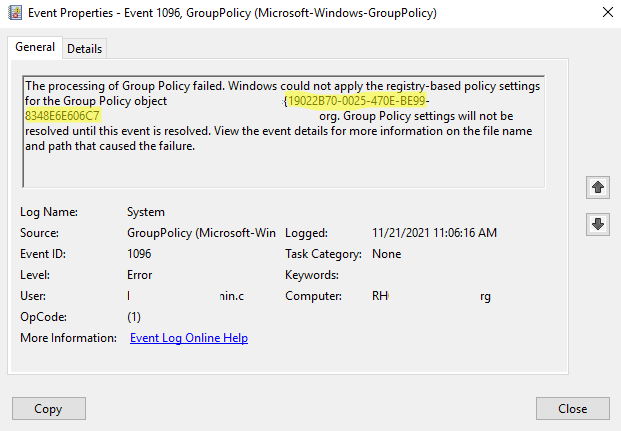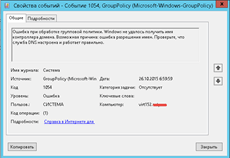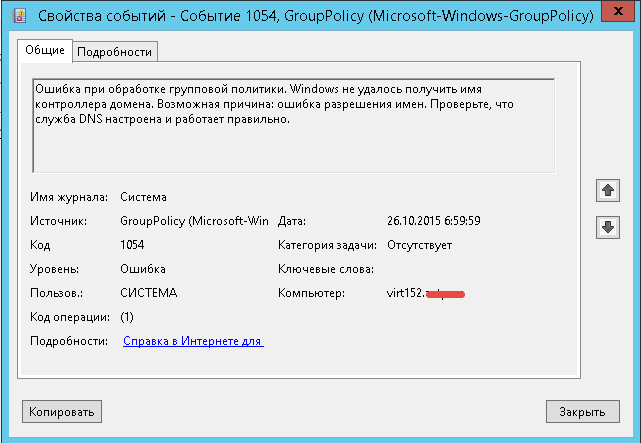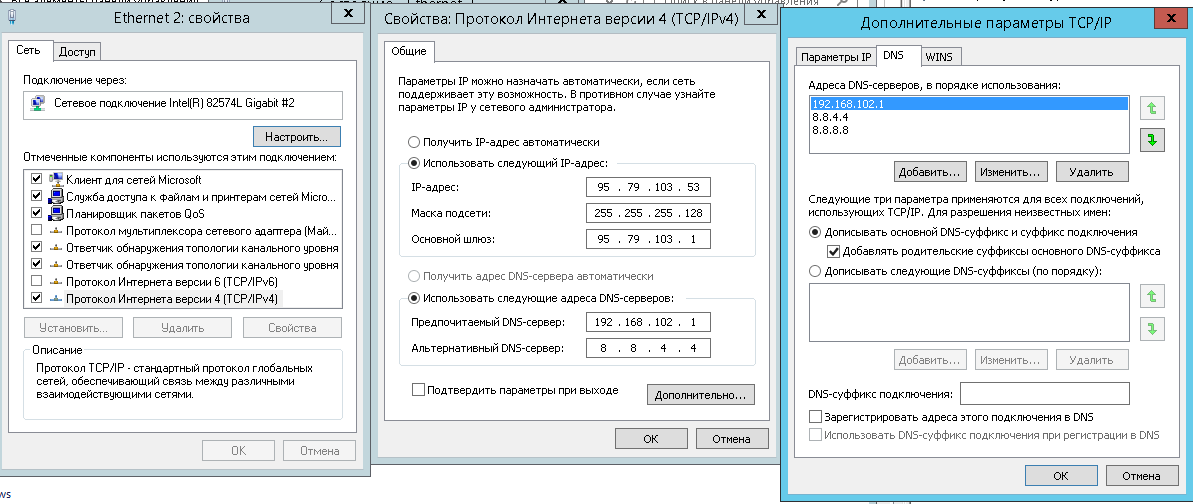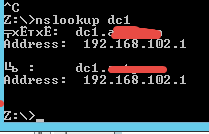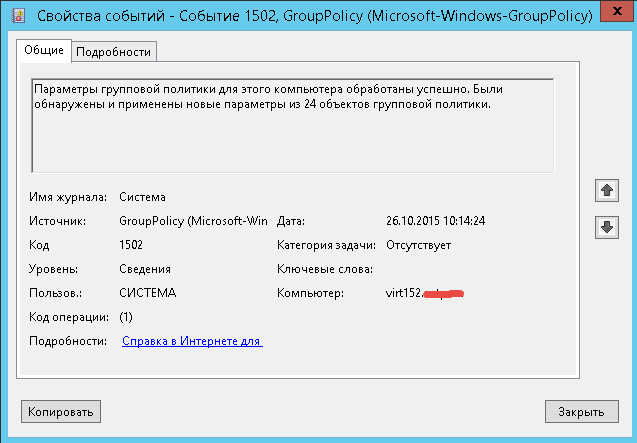- Remove From My Forums

Групповые политики не забираются клиентом
-
Вопрос
-
Здравствуйте!
При обновлении групповых политик на клиенте появляется вот такая ошибка.
Не удалось успешно обновить политику компьютера. Обнаружены следующие ошибки:
Сбой обработки групповой политики из-за отсутствия сетевого подключения к контроллеру домена. Это может быть временным я
влением. Как только компьютеру удастся подключиться к контроллеру домена и групповая политика будет обработана успешно,
будет создано сообщение об успехе. Если это сообщение не появляется в течение нескольких часов, обратитесь к администрат
ору.
Не удалось успешно обновить политику пользователя. Обнаружены следующие ошибки:Ошибка при обработке групповой политики. Попытка чтения файла «\smpng.rusysvolsmpng.ruPolicies{31B2F340-016D-11D2-9
45F-00C04FB984F9}gpt.ini» с контроллера домена была неудачной. Параметры групповой политики не могут быть применены, по
ка не будет исправлена эта ситуация. Это может быть временным явлением, его возможные причины:
a) Ошибка разрешения имен или проблемы сетевого подключения к текущему контроллеру домена.
b) Запаздывание репликации Active Directory (созданный на другом контроллере домена файл еще не реплицирован на текущий
контроллер домена).
c) Отключен клиент распределенной файловой системы (DFS).Чтобы диагностировать сбой, просмотрите журнал событий или запустите GPRESULT /H GPReport.html из командной строки для п
росмотра сведений о результатах групповой политики.
Ответы
-
Вот DCDIAG c AD
C:Windowssystem32>dcdiag /fix
Запуск проверки: NetLogons
* Внимание! У BUILTINАдминистраторы нет права «Сетевой доступ к этому
«* компьютеру».
[DC] Сбой операции net use или LsaPolicy с ошибкой 1,
Неверная функция..
……………………. DC — не пройдена проверка NetLogonsЭто — источник вашей ошибки. Проверяйте назначение прав пользователя (ПолитикаКонфигурация КомпьютераПолитикиКонфигурация Windowsпараметры безопасностиЛокальные политикиназначение прав пользователя)для контроллера домена: попадают ли
Адмннистраторы в число тех, у кого есть право «Доступ к компьютеру из сети» и не попадают ли в список тех, кому назначено «Отказать в доступе к этому компьютеру из сети»
Слава России!
-
Помечено в качестве ответа
4 января 2016 г. 10:59
-
Помечено в качестве ответа
-
Данное сообщение об ошибке вполне может быть обусловлено тем, что DCDIAG был запущен на КД без повышения прав. Следует убедиться, что DCDIAG запускается в elevated command prompt.
Максим, сделайте следующее.
1) На проблемной рабочей станции запустите Проводник и введите адрес \AD-DOMAIN-NAME. Должны появиться папки Sysvol и Netlogon.
2) В Проводнике введите \ИМЯ-КД для КАЖДОГО существующего контроллера домена. Должны появиться те же папки. Проверьте, что вы можете свободно перемещаться по этим папкам. Проверьте, что в папках \DOMAIN-FQDNSYSVOLDOMAIN-FQDNPolicies
виден один и тот же набор папок политик (и, в частности, папка с именем {31B2F340-016D-11D2-945F-00C04FB984F9}), и каждая эта папка открывается.3) На каждом КД перезапустите службу DFS-R. Отройте журнал этой службы и убедитесь, что в нем нет сообщений об остановленной репликации системных файловых шар из-за сбоев на системном томе.
Evgeniy Lotosh // MCSE: Server infrastructure, MCSE: Messaging
-
Изменено
Evgeniy Lotosh
21 декабря 2015 г. 6:27 -
Помечено в качестве ответа
Petko KrushevMicrosoft contingent staff, Moderator
4 января 2016 г. 10:59
-
Изменено
Содержание
- Ошибка при обработке групповой политики в Windows
- Event 1096 The processing of Group Policy failed
- Записки пользователя Ubuntu, Windows всех мастей.
- Страницы
- среда, 31 августа 2011 г.
- Если рабочая станция не может прочитать доменную политику. Ошибка 1096. Решение.
- Event ID 1096 may be logged and you may experience a delay when you log on to a Windows XP Service Pack 1-based computer
- Symptoms
- Cause
- Resolution
- Service pack information
- Hotfix information
- Prerequisites
- Restart requirement
- Hotfix replacement information
- File information
- ИК-кэш
- Что вызывает сообщение «Обработка групповой политики не удалась из-за отсутствия сетевого подключения к контроллеру домена»
- Чтобы устранить ошибку «Ошибка обработки групповой политики из-за отсутствия сетевого подключения к контроллеру домена», выполните следующие действия.
- Обновлено: январь 2023 г.
- Откройте локальную политику безопасности
- Назначение разрешений пользователям
- Добавить нового пользователя или группу
- Часто задаваемые вопросы
- Как устранить проблемы с обработкой групповой политики?
- Как решить проблему неприменения групповой политики?
- Как обновить политику GPO?
Ошибка при обработке групповой политики в Windows
На одном из компьютеров перестали применяться новые параметры групповых политик. Для диагностики я вручную обновил параметров GPO с помощью команды gpupdate /force и увидел такую ошибку в консоли:
При этом в журнале System появляется событие с EvetID 1096 с тем же описанием (The processing of Group Policy failed):
Если попробовать выполнить диагностику применения GPO с помощью команды gpresult ( gpresult.exe /h c:temptgpresultreport.html ), видно что не применяется только настройки из раздела Group Policy Registry — Failed :
Получается, что к компьютеру не применяются только GPO с настройками клиентских расширений групповых политик CSE (client-side extension), которые отвечают за управление ключами реестра через GPO.
Расширение Registry client-side не смогло прочитать файл registry.pol. Скорее всего файл это поврежден (рекомендуем проверить файловую систему на ошибки с помощью chkdsk). Чтобы пересоздать этот файл, перейдите в каталог c:WindowsSystem32GroupPolicyMachine и переименуйте его в registry.bak.
Можно переименовать файл из командой строки:
cd «C:WindowsSystem32GroupPolicyMachine»
ren registry.pol registry.bak
Windows должна пересоздать файл registry.pol (настройки локальных GPO будут сброшены) и успешно применить все настройки GPO.
Если в журнале вы видите событие Event ID 1096 ( The processing of Group Policy failed. Windows could not apply the registry-based policy settings for the Group Policy object LDAP:// ) c ErrorCode 13 и описанием “ The data is invalid ”, значит проблема связана с доменной GPO, указанной в ошибке.
Скопируйте GUID политики и найдите имя GPO с помощь команды PowerShell:
Get-GPO -Guid 19022B70-0025-470E-BE99-8348E6E606C7
Источник
Event 1096 The processing of Group Policy failed
In case you see event 1096 (The processing of Group Policy failed) in your eventviewer, you’re experiencing problems with your group policies. The following event occurs several times in your SYSTEM LOG:
Log Name: System
Source: Microsoft-Windows-GroupPolicy
Event ID: 1096
Level: Error
User: SYSTEM
Description:
The processing of Group Policy failed. Windows could not apply the registry-based policy settings for the Group Policy object LocalGPO. Group Policy settings will not be resolved until this event is resolved. View the event details for more information on the file name and path that caused the failure.
To solve this issue, check the last modified date of the following file:
C:WindowsSystem32GroupPolicyMachine Registry.pol
(note: GroupPolicy is a hidden folder, you may need to enable hidden folders to navigate to this path)
Almost for certain, the last modified date will be a long time ago (or at least earlier than “today”). If this is the case, delete the file REGISTRY.POL, and run “gpupdate /force” from a Command Prompt. This forces the group policies to re-apply. Problem solved 🙂

Источник
Записки пользователя Ubuntu, Windows всех мастей.
Хочу всегда иметь под рукой помощь, подсказки. Часто бывает — надо срочно найти ту статью, которую читал месяц назад, а где — уже и не помню. Вот решил помещать такие полезные вещи, найденные в сети, тут, у себя на страничке. Если это пригодится еще кому-то — буду рад. И не забудьте покликать по РЕКЛАМЕ! Вам не трудно, а мне — стимул публиковать статьи дальше!
Страницы
среда, 31 августа 2011 г.
Если рабочая станция не может прочитать доменную политику. Ошибка 1096. Решение.
Бывает, что компьютер, присоединенный к домену Windows не «видит» доменные политики, и, соответственно, не может их применить. В журнале событий «Приложение» данного компьютера есть ошибка:
Userenv 1096
«Не удалось получить доступ в реестре к файлу политики, C:Documents and SettingsAll Usersntuser.pol. (Операция успешно завершена. ).»
Решение не хитрое. Из под учетной записи администратора компьютера открываем реестр и переходим к ветке
HKEY_LOCAL_MACHINESOFTWAREPoliciesMicrosoft
Этой ветке нужно дать права локальной учетной записи «SYSTEM».
Сразу же появятся дополнительные «правильные» права на эту ветку:
Прошедшие проверку — чтение
Система — полный доступ
Администраторы — полный доступ
В моем случае — пользователь не мог «увидеть» свою флешку. Она появлялась в диспетчере устройств как неизвестное USB устройство. После исправлений разрешений на эту ветку реестра — флешки успешно распознаются и работают.
Удачи в танцах с бубном!
Источник
Event ID 1096 may be logged and you may experience a delay when you log on to a Windows XP Service Pack 1-based computer
Symptoms
You may experience the following symptoms on a Microsoft Windows XP Service Pack 1 (SP1)-based computer:
The following Error event message is logged in the Application log:
Event Type:Error
Event Source:Userenv
Date:
Time:
User:NT AUTHORITYSYSTEM
Computer:
Description: Windows cannot access the registry policy file, \locationMachineregistry.pol. (Access is denied.).
You experience a delay when you log on to the computer.
Group Policy settings no longer apply to the computer or to users.
Cause
This problem occurs because the Ntuser.pol file is corrupted.
Resolution
Service pack information
To resolve this problem, obtain the latest service pack for Windows XP. For more information, click the following article number to view the article in the Microsoft Knowledge Base:
322389 How to obtain the latest Windows XP service pack
Hotfix information
A supported hotfix is available from Microsoft. However, this hotfix is intended to correct only the problem that is described in this article. Apply this hotfix only to systems that are experiencing this specific problem. This hotfix might receive additional testing. Therefore, if you are not severely affected by this problem, we recommend that you wait for the next software update that contains this hotfix.
If the hotfix is available for download, there is a «Hotfix download available» section at the top of this Knowledge Base article. If this section does not appear, contact Microsoft Customer Service and Support to obtain the hotfix.
Note If additional issues occur or if any troubleshooting is required, you might have to create a separate service request. The usual support costs will apply to additional support questions and issues that do not qualify for this specific hotfix. For a complete list of Microsoft Customer Service and Support telephone numbers or to create a separate service request, visit the following Microsoft Web site:
http://support.microsoft.com/contactus/?ws=supportNote The «Hotfix download available» form displays the languages for which the hotfix is available. If you do not see your language, it is because a hotfix is not available for that language.
Prerequisites
To apply this hotfix, you must have Windows XP SP1 installed on the computer.
Restart requirement
You do not have to restart the computer after you apply this hotfix.
Hotfix replacement information
This hotfix does not replace any other hotfixes.
File information
The English version of this hotfix has the file attributes (or later file attributes) that are listed in the following table. The dates and times for these files are listed in Coordinated Universal Time (UTC). When you view the file information, it is converted to local time. To find the difference between UTC and local time, use the Time Zone tab in the Date and Time tool in Control Panel.
Источник
ИК-кэш
Обновлено 2023 января: остановите эти сообщения об ошибках и устраните распространенные проблемы с помощью этого инструмента. Получить сейчас в эту ссылку
- Скачайте и установите программного обеспечения.
- Он просканирует ваш компьютер на наличие проблем.
- Затем инструмент исправить проблемы которые были найдены.
Все мы знаем, что механизм групповой политики периодически обновляет всю архитектуру групповой политики каждые 90 минут. Таким образом, когда мы настраиваем параметр GPO, нам приходится ждать, пока этот параметр будет применен к клиентам. Кроме того, клиентам может потребоваться выйти из системы и снова войти в систему, чтобы настройка вступила в силу.
Если нам нужно обновить архитектуру GPO сразу после применения параметра, мы используем команду gpupdate /force. Использование параметра /force немедленно обновит объекты групповой политики как на уровне пользователя, так и на уровне компьютера. Кроме того, изменение относится не только к новым или измененным объектам групповой политики, но и к более старым объектам групповой политики.
Однако иногда запуск команды gpupdate /force не приводит к обновлению механизма GPO. Недавно мы столкнулись с этой проблемой на нашем сервере Windows. Следующее сообщение было показано, когда мы решили обновить механизм GPO:
Не удалось успешно обновить ИТ-политику. Были обнаружены следующие ошибки:
Ошибка обработки групповой политики из-за отсутствия сетевого подключения к контроллеру домена. Это может быть временное состояние. Сообщение об успешном завершении создается, когда компьютер подключен к контроллеру домена и групповая политика успешно обрабатывается. Если вы не видите сообщение об успешном завершении в течение нескольких часов, обратитесь к администратору.
Что вызывает сообщение «Обработка групповой политики не удалась из-за отсутствия сетевого подключения к контроллеру домена»
Эта проблема может быть временной и может быть вызвана одной или несколькими из следующих причин:
- разрешение имен/сетевое соединение с текущим контроллером домена;
- Задержка службы репликации файлов (файл, созданный на другом контроллере домена, не был реплицирован на текущий контроллер домена);
- Клиент распределенной файловой системы (DFS) отключен.
Эта ошибка может возникать не только при запуске gpupdate /force вручную, но и после запуска инструментов DCDIAG или в средстве просмотра событий при входе пользователя в систему. В некоторых случаях при возникновении этой ошибки вы не можете открыть общие сетевые ресурсы или ресурсы домена DFS с помощью сообщение об ошибке «Сетевой путь не найден».
Чтобы устранить ошибку «Ошибка обработки групповой политики из-за отсутствия сетевого подключения к контроллеру домена», выполните следующие действия.
Обновлено: январь 2023 г.
Этот инструмент настоятельно рекомендуется, чтобы помочь вам исправить вашу ошибку. Кроме того, этот инструмент обеспечивает защиту от потери файлов, вредоносных программ и аппаратных сбоев, а также оптимизирует работу вашего устройства для достижения максимальной производительности. Если у вас уже есть проблема с компьютером, это программное обеспечение может помочь вам решить ее и предотвратить повторение других проблем:
- Шаг 1: Установите инструмент восстановления и оптимизации ПК. (Виндовс 10, 8, 7, ХР, Виста).
- Шаг 2: Нажмите Начать сканирование чтобы определить, какие проблемы вы испытываете с вашим компьютером.
- Шаг 3: Нажмите Починить всечтобы решить все проблемы.
Откройте локальную политику безопасности
- Первое, что нужно сделать в этой ситуации — открыть локальную политику безопасности.
- Для этого нажмите Windows + R, чтобы открыть диалоговое окно «Выполнить».
- Затем скопируйте и вставьте файл secpol.MSC и нажмите Enter.
Это должно открыть окно политики безопасности, и вы можете продолжить оттуда.
Назначение разрешений пользователям
- Следующим шагом является открытие назначения прав пользователя в только что открывшемся окне.
- Для этого перейдите в «Настройки безопасности» и выберите «Локальные политики».
- Ниже этого нажмите «Назначить права пользователя».
- Наконец, вы должны дважды щелкнуть Доступ к этому компьютеру из сети.
Эта функция определяет, какому пользователю разрешен доступ к сети с другого компьютера.
Добавить нового пользователя или группу
- Наконец, вам нужно добавить нового пользователя или группу, чтобы все снова заработало правильно.
- В окне, которое появляется после того, как вы дважды щелкните Доступ к этому компьютеру из сети, мы ожидаем, что вы нажмете Добавить пользователя или группу.
- Внесите необходимые изменения, затем нажмите OK и продолжите.
Часто задаваемые вопросы
Как устранить проблемы с обработкой групповой политики?
Чтобы устранить ошибку «Ошибка обработки групповой политики из-за отсутствия сетевого подключения к контроллеру домена», которая может возникнуть при запуске gpupdate /force, необходимо выполнить следующие действия: Откройте локальную политику безопасности. Изменить назначение прав пользователя. Добавьте нового пользователя или группу.
Как решить проблему неприменения групповой политики?
Если параметры политики не применяются к клиенту, проверьте раздел GPO. Если вы настраиваете параметр в разделе «Конфигурация компьютера», ваша групповая политика должна быть связана с OU с объектами-компьютерами. То же самое верно, если вы настраиваете параметр в разделе «Конфигурация пользователя».
Как обновить политику GPO?
В окне командной строки введите gpupdate /force и нажмите Enter на клавиатуре. Строка «Обновление политики» должна появиться в окне командной строки ниже того места, где вы только что набрали. После завершения обновления вам будет предложено выйти из системы или перезагрузить компьютер.
Источник
Обновлено 30.07.2021
Всем привет сегодня разберем как решается ошибка при обработке групповой политики. Windows не удалось получить имя контроллера домена. Возможная причина: ошибка разрешения имен. Проверьте, что служба DNS настроена и работает правильно в Windows Server 2012 R2. Симптомы у данного сообщения, не обрабатываются групповые политики и не правильно могут разрешаться имена.
Вот как более детально выглядит ошибка при обработке групповой политики. Событие с кодом ID 1054: Windows не удалось получить имя контроллера домена. Возможная причина: ошибка разрешения имен. Проверьте, что служба DNS настроена и работает правильно.
Ошибка при обработке групповой политики. Windows не удалось получить имя контроллера домена
Проверка разрешения имен
Первым делом нужно проверить может ли наш сервер правильно разрешать внутренние доменные имена. Для этого воспользуемся утилитой nslookup. Выберите любое доменное имя сервера или лучше контроллера домена. Открываем командную строку и пишем
dc1 это мой контроллер домена. Как видите у меня локальные DNS имена разрешал, внешний DNS сервер, так как на сервере стоит два сетевых интерфейса и один со внешним ip адресом.
выполнение nslookup
причину мы выяснили, из за чего выскакивает ошибка.
Приоритетность контроллеров домена
Давайте теперь посмотрим, какой из контроллеров домена является для вашего сервера самым авторитетным, ранее я уже рассказывал как определить какой domain controller вас авторизовал, но нам нужен авторитет в вашем домене и возможность обращение к нему по LDAP. Делается это командой
nltest /dnsgetdc:ваше имя домена
Я вижу что у меня это dc2, его ip адрес мне и понадобится.
Ошибка при обработке групповой политики. Windows не удалось получить имя контроллера домена
Так же нужно проверить доступность DC по протоколу RPC, с помощью команды
nltest /dsgetdc:ваше имя домена
доступность DC по протоколу RPC
В данном случае проблем я не обнаружил. Пилим дальше.
Настройка DNS на внешнем сетевом интерфейсе
Так как мы выяснили ip адрес контроллера домена, что нас авторизовывал, его мы и пропишем в качестве DNS сервера на внешнем сетевом интерфейсе. В свойствах ipv4 прописываем его как основной DNS сервер. Напомню, что для разрешения внешних имен у вас должна быть настроена рекурсия на ДНС сервере.
настройка dns сервера
Теперь снова выполним команду nslookup и видим, что теперь внутренние имена разрешаются внутренним DNS сервером.
выполнение nslookup
Выполним теперь обновление групповой политики с помощью данной команды
Видим, что все обновилось корректно и проблема при обработке групповой политики, об этом сообщает событие с кодом ID 1502. Windows не удалось получить имя контроллера домена. Возможная причина: ошибка разрешения имен. Проверьте, что служба DNS настроена и работает правильно в Windows Server 2012 R2 ушла.
обновление GP
Из скрина выше видно что прилетели 24 политики. На этом все. Материал сайта pyatilistnik.org